iPhoneのバイブレーション機能で、誤った設定をしたために苦労しました。
「設定」の「アクセシビリティ」でバイブレーションをオフにすると、必要以上にバイブレーション機能が制限されて不便になります。
私のような間違いをしないために記載します。
物理スイッチでバイブレーションをON / OFFする
きちんと設定するとスイッチだけで制御できます。
物理スイッチを変更してオレンジの表示がようにすると、消音モードになります。
消音モードは、一時的に音もバイブもいらないように、設定を変更します。

物理スイッチで着信モードにすると2つの使い方ができる
物理スイッチで、オレンジがない状態にすると、着信モードです。
☆
着信モードの使い方には、大きなポイントがあります。
ボリュームを最小にすることで、音なしバイブレーションが可能になります。

ボリュームを最小以外にすると、音ありバイブレーションになります。
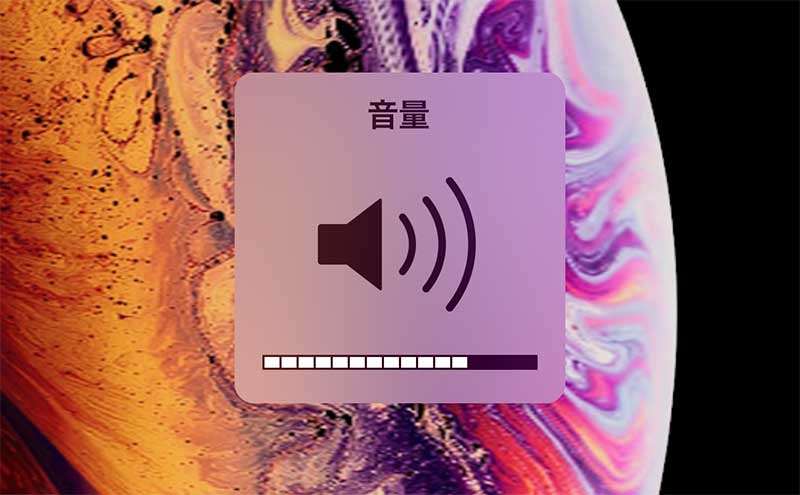
iPhoneのバイブレーションのON / OFFは2パターン
私のように誤って前者を選択すると何かと苦労することになります。後者で設定しましょう。
また、後者のスイッチによりバイブレーションをON / OFFには、設定により4パターンあります。
- 強制的にバイブレーションをON / OFF
- スイッチによりバイブレーションをON / OFF
強制的にバイブレーションをON / OFF
結論から言って、ここでOFFしない方が良いです。ここでOFFにすると必要以上にバイブレーションが機能しなくなります。
「設定」⇒「一般」⇒「アクセシビリティ」⇒「バイブレーション」は、必ずオンにしましょう。
iPhoneの良さと言えば、下のようなダイヤルを動かした時に心地よい振動があることです。
私は、「アクセシビリティ」でOFFに設定したために、ここでの心地よい振動まで OFFになってしまいました。
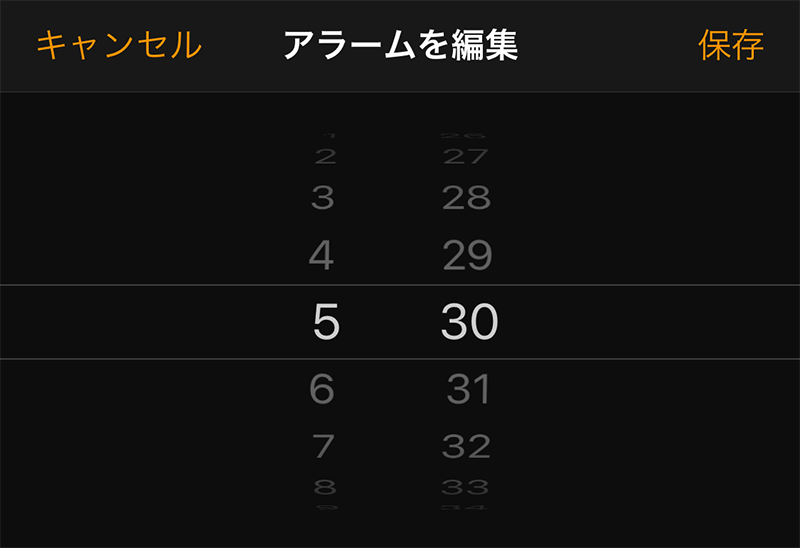
スイッチによりバイブレーションをON / OFF
バイブレーション機能のON / OFFは、通常なら「サウンドと触覚」で行います。
「設定」⇒「サウンドと触覚」
バイブレーション グループで設定を変更します。
以下のように設定すると快適です。
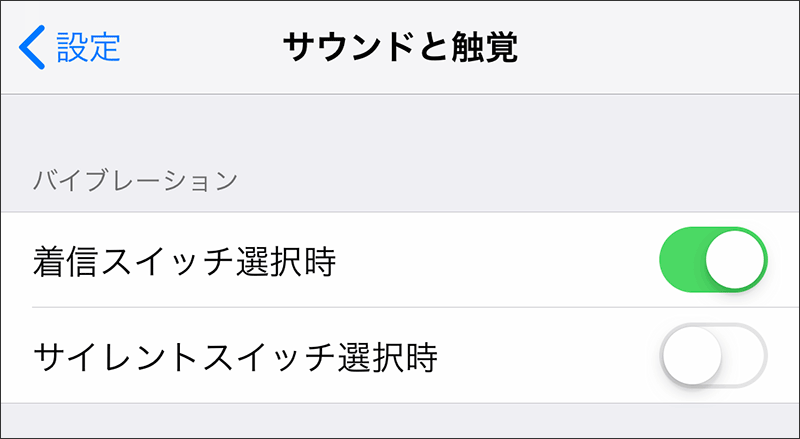
バイブレーションが有効になるパターンについて
| オン | オフ | |
|---|---|---|
| 着信 | 着信時にオン | 着信時にオフ |
| 消音 | 消音時にオン | 消音時にオフ |
着信スイッチ選択時 ON & サイレントスイッチ選択時 OFF
着信スイッチ選択時にオンにすることで文頭に書いた使い方が可能になります。
着信スイッチ選択時 ON & サイレントスイッチ選択時 ON
これが初期値です。
サイレントスイッチをONににしてもバイブレーションがなるため、夜間に使用するとウザイです。
「おやすみモード」を併用することで、「 サイレントスイッチ選択時 ON」も実用的になります。
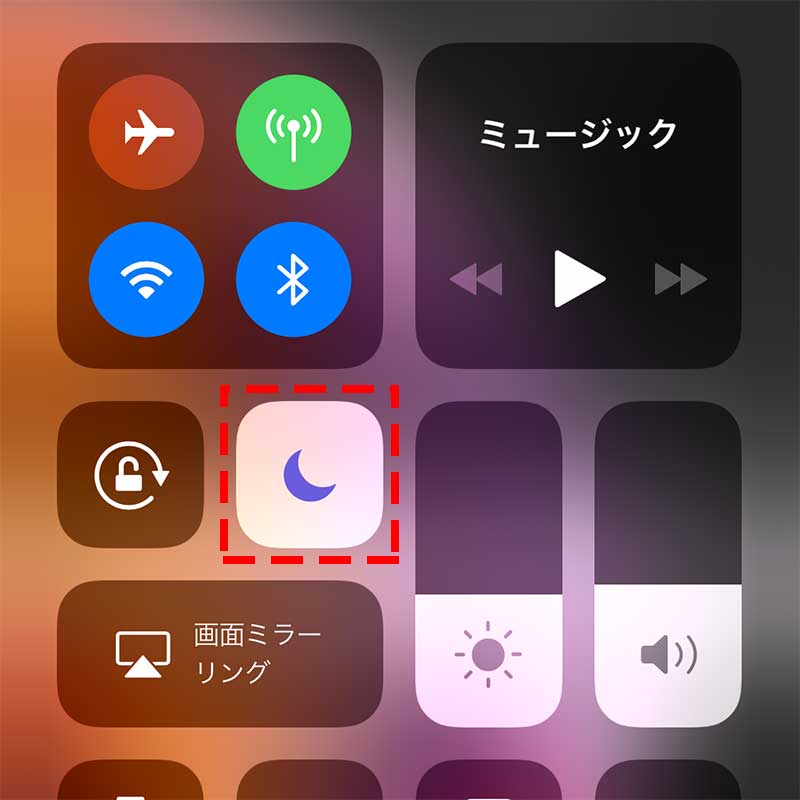
注意点:消音+バイブレーションOFF時の注意点
消音でバイブレーションをOFFにすると、スマートフォンを探しにくくなります。
ポケットのどこかに入れたことを忘れてしまう欠点です。
消音でバイブレーションOFFでも強制的にiPhoneの音を鳴らすことができます。
まとめ:誤って「アクセシビリティ」で設定しない
「アクセシビリティ」の「バイブレーション」をオフにすると必要以上に使えなくなり不便になります。
「一般」から探すと、私と同じ間違いをして「アクセシビリティ」の「バイブレーション」で設定してしまいがちです。
必ず「設定」⇒「サウンドと触覚」から設定しましょう。


